Otázka
Problém: Jak aktivovat noční režim na Twitteru?
Obvykle prohlížím Twitter na svém telefonu v šeru nebo v noci. Jak mohu přepnout z obvyklého světlého pozadí na tmavší?
Vyřešená odpověď
Noční režim na Twitteru je určitě funkce, kterou by uživatelé preferující tmavší barvy ocenili. Funkce přijde vhod nejen těm, kteří v noci brouzdají sociální sítí, ale nový design se bude líbit i uživatelům, kteří sledují filmy za letu. Poskytuje více filmový vzhled a je méně obtěžující pro sousedy sedící vedle vás.
Tento režim je již dostupný pro mobilní uživatele[1] již nějakou dobu, ale uživatelům samostatných a přenosných počítačů byl představen teprve na začátku září
[2]. Do nového režimu se přepnete celkem snadno. Vývojáři Twitteru se připojují k dalším populárním aplikacím a webům, které již nabízejí tmavý režim.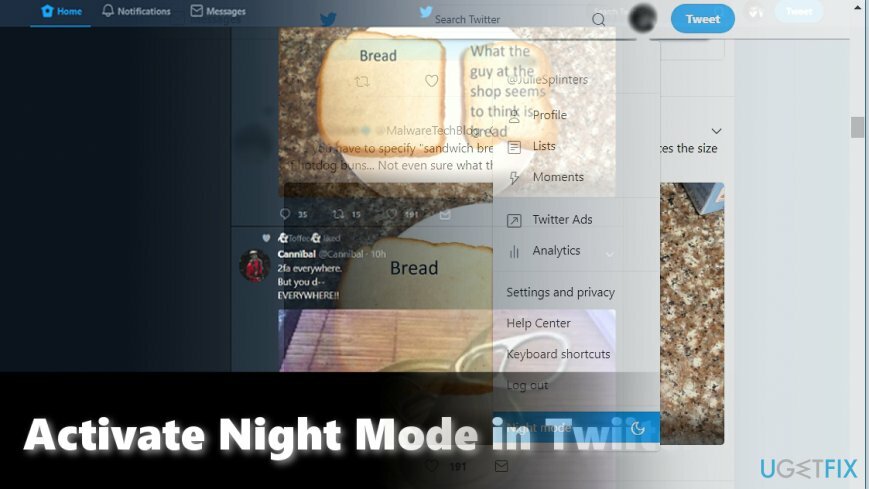
Například youtubeři si mohou aktivovat Dark Theme[3] jednoduše. Jediné, co musí udělat, je kliknout na svůj profilový obrázek, najít v seznamu možnost Dark Theme On/Off a přesunout lištu podle toho, zda chtějí režim aktivovat nebo vypnout. Komunita Twitteru se může přepnout do nočního režimu podobně. Zde jsou podrobné pokyny.
Možnost 1. Aktivujte noční režim na počítačích
Chcete-li obnovit špičkový výkon počítače, musíte si zakoupit licencovanou verzi Reimage Reimage opravný software.

- Přihlaste se do svého Cvrlikání účet.
- Klikněte na ikonu profilu v pravém horním rohu.
- Přejděte dolů a najdete Noční režim.
- Klikněte na něj a obrazovka se vrátí do tmavého motivu.
Možnost 2. Přepněte do nočního režimu v mobilní aplikaci
Chcete-li obnovit špičkový výkon počítače, musíte si zakoupit licencovanou verzi Reimage Reimage opravný software.

Tento režim funguje v operačních systémech Android i iOS.
- Zahájení Cvrlikání aplikace.
- Klikněte na ikonu obrázku.
- Najít ikona měsíce na konci seznamu.
- Klepněte na něj a bílé pozadí se změní na tmavé.
- Chcete-li režim deaktivovat, jednoduše klepněte nebo klikněte na režim znovu.
Optimalizujte svůj systém a zefektivněte jeho fungování
Optimalizujte svůj systém hned teď! Pokud nechcete počítač kontrolovat ručně a snažíte se najít problémy, které jej zpomalují, můžete použít optimalizační software uvedený níže. Všechna tato řešení byla testována týmem ugetfix.com, aby bylo jisté, že pomáhají zlepšovat systém. Chcete-li optimalizovat počítač jediným kliknutím, vyberte jeden z těchto nástrojů:
Nabídka
Udělej to teď!
Staženípočítačový optimalizátorŠtěstí
Záruka
Udělej to teď!
Staženípočítačový optimalizátorŠtěstí
Záruka
Pokud nejste s Reimage spokojeni a myslíte si, že nedokázal vylepšit váš počítač, neváhejte nás kontaktovat! Sdělte nám prosím všechny podrobnosti týkající se vašeho problému.
Tento patentovaný proces opravy využívá databázi 25 milionů součástí, které mohou nahradit jakýkoli poškozený nebo chybějící soubor v počítači uživatele.
Chcete-li opravit poškozený systém, musíte si zakoupit licencovanou verzi Reimage nástroj pro odstranění malwaru.

Zabraňte webovým stránkám, ISP a dalším stranám ve sledování
Chcete-li zůstat zcela anonymní a zabránit ISP a vládu před špionáží na vás, měli byste zaměstnat Soukromý přístup k internetu VPN. Umožní vám připojit se k internetu a přitom být zcela anonymní šifrováním všech informací, zabránit sledovačům, reklamám a také škodlivému obsahu. A co je nejdůležitější, zastavíte nelegální sledovací aktivity, které NSA a další vládní instituce provádějí za vašimi zády.
Obnovte své ztracené soubory rychle
Při používání počítače se mohou kdykoli vyskytnout nepředvídané okolnosti: počítač se může vypnout v důsledku výpadku proudu, a Může se objevit modrá obrazovka smrti (BSoD) nebo náhodné aktualizace systému Windows, když jste na pár dní odešli pryč minut. V důsledku toho může dojít ke ztrátě vašich školních úkolů, důležitých dokumentů a dalších dat. Na uzdravit se ztracené soubory, můžete použít Data Recovery Pro – prohledává kopie souborů, které jsou stále dostupné na vašem pevném disku, a rychle je obnovuje.